一、准备条件
硬件
1、有条件的准备一个3.0的U盘和一个大一点的固态硬盘,笔记本电脑。
2、没有条件的就只需要一台笔记本电脑,但是必须是安装好一个系统的,并且清理出一个干净的盘。
例如:将除了安装系统的盘格式化。
3、准备两个Windows的镜像
软件
微PE工具箱
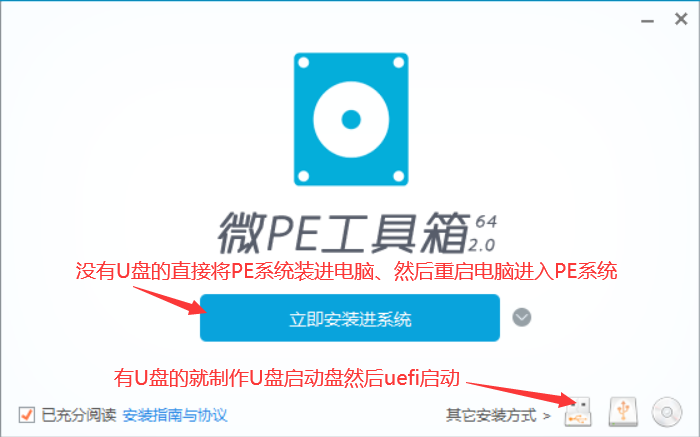
不知道UEFI启动的可以查看以下网址
https://www.shangyouw.cn/zml/arc252321.html
这一步没有U盘的就不用做,进入PE系统后就是装系统
装系统过程参照软件管家的win10系统安装过程。
等待两个系统安装完成后可能出现的问题
1、如果两个系统装在同一个硬盘的如果只能打开原来的可以通过Dism++软件修复引导程序试试。或者使用EasyBCD或BOOTICE为电脑添加引导程序具体步骤如下
1、查看设置
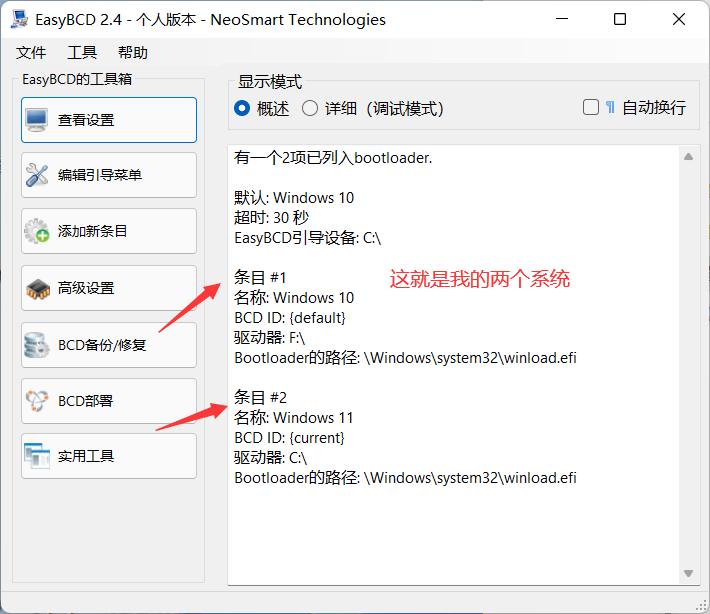
2、添加新条目

到这里就完成了一半了
3、查看引导项是否添加成功
按住win加r打开运行,输入命令MSConfig(无所谓大小写)回车进入系统配置,点击引导就可以看到有引导项,记住超时不能为0,最好大于10
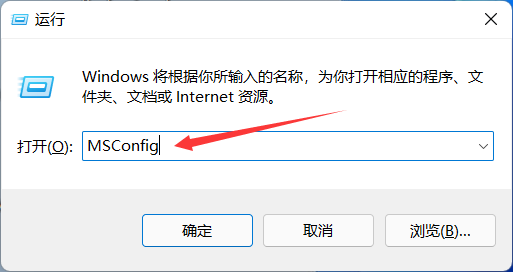
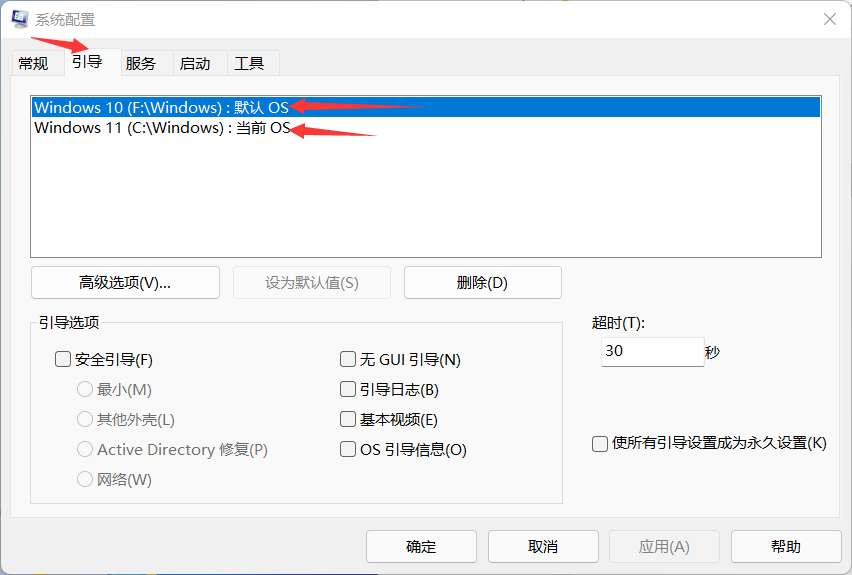
配置完成重启电脑就能进入另一个系统了,
然后在另一个系统重复以上操作即可
在这里我说一下EasyBCD与BootTice的区别:
EasyBCD需要安装、BootTice不需要安装我建议使用BootTice
说一下BootTice添加引导项的步骤
1、打开64位的BootTice程序
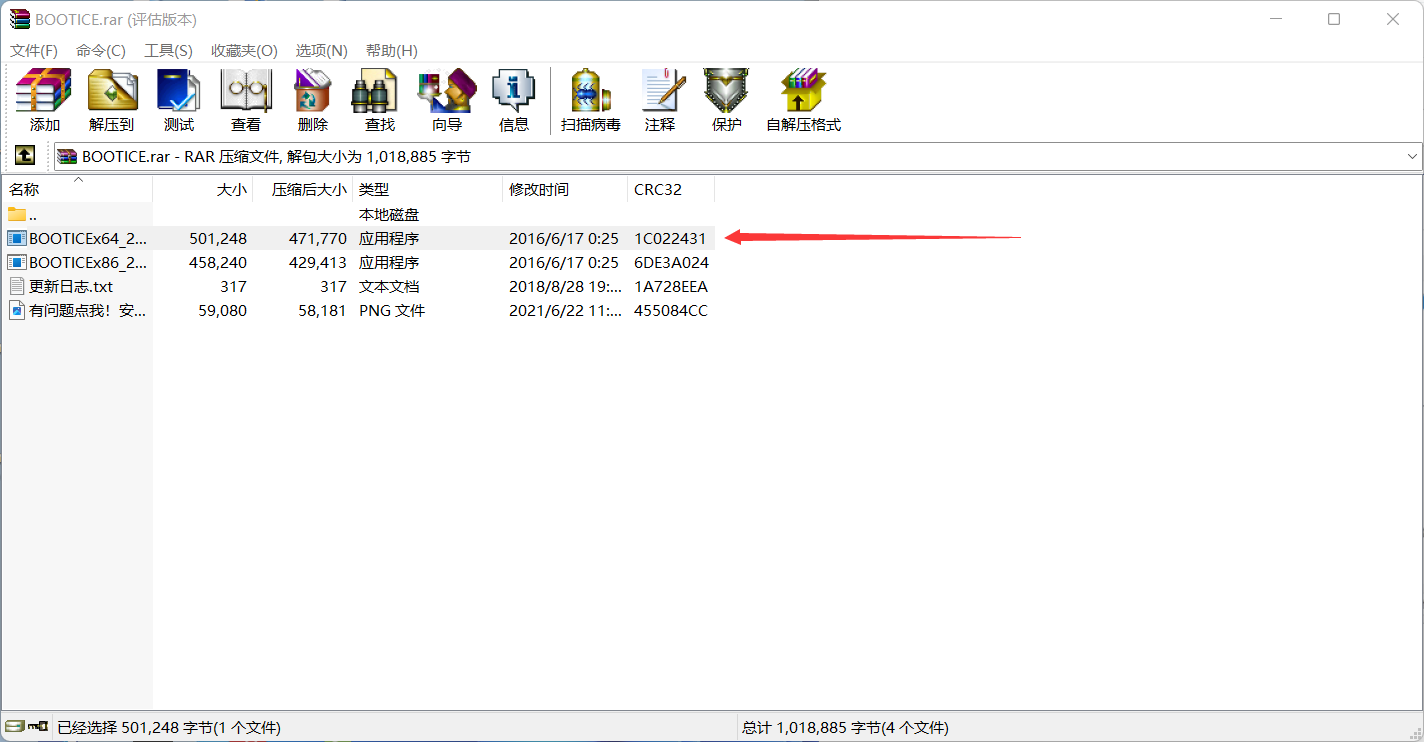
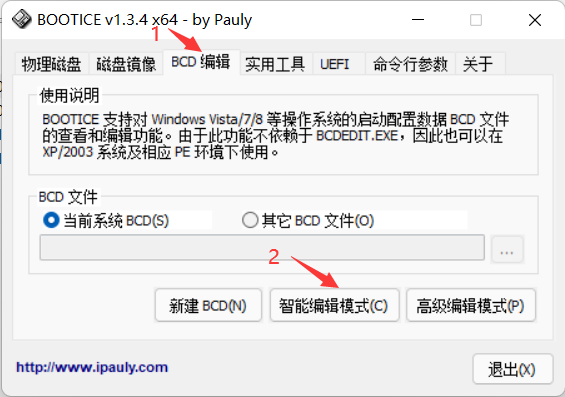
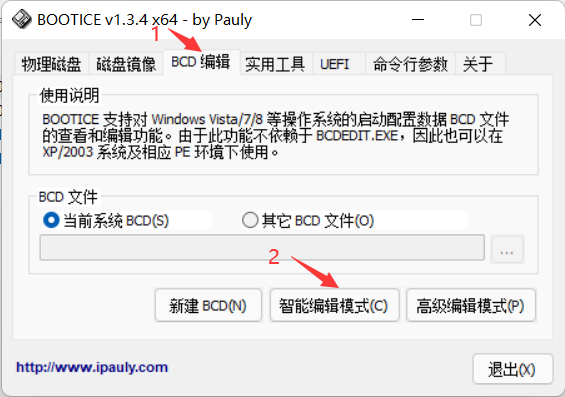
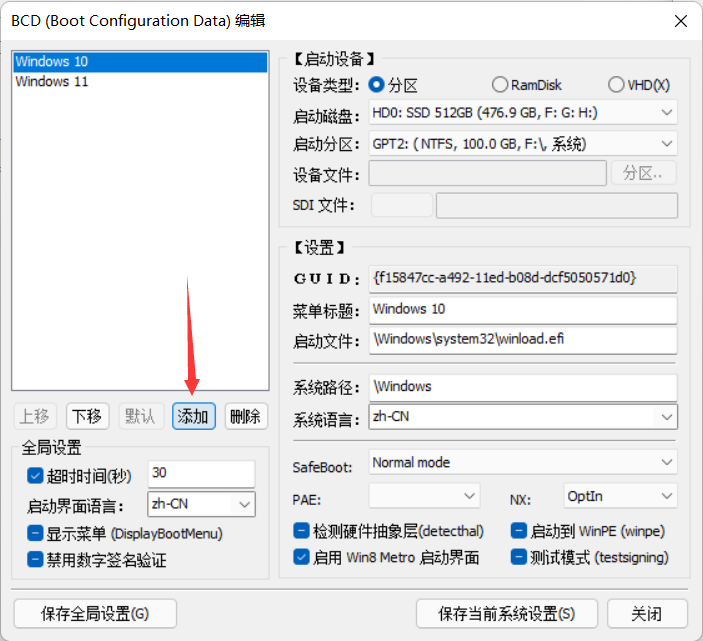
选择第一个
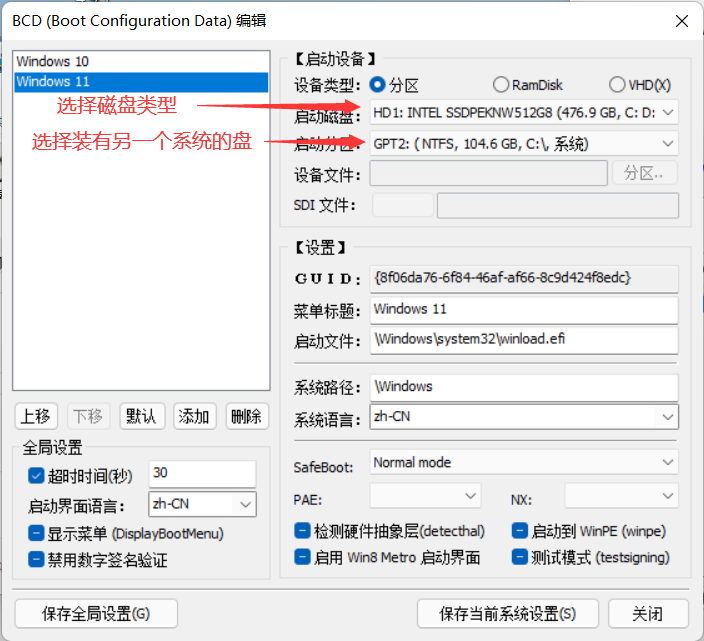
菜单标题就是系统的名字看你自己怎么设置。
最后保存即可。
记住一定要在两个系统分别添加另一个系统的引导否则就会出现0xc000000e的报错。























 802
802

 被折叠的 条评论
为什么被折叠?
被折叠的 条评论
为什么被折叠?








